De beste tool om Apple Music offline beschikbaar te maken
Apple Music is in de branche zeer bekend als een streaming-app met miljoenen nummers en albums die beschikbaar zijn voor toegang. Apple Music offline beschikbaar maken is iets waar je moeiteloos van kunt genieten via een abonnement. Maar als u niet van plan bent om zo'n bedrag te betalen om gebruik te kunnen maken van de achterliggende functies, is de procedure om Apple Music offline beschikbaar te maken via een professionele muziekconverter en de downloader zeer vereist.
Zie hieronder de basisrichtlijnen voor het offline beschikbaar maken van Apple Music en de tool die de gratis gebruikers kan helpen om ze te streamen zonder internet en zonder abonnement.
Inhoudsopgave Deel 1. Hoe maak je nummers offline beschikbaar met Apple Music op iPhone?Deel 2. Hoe maak je Apple Music voor altijd offline beschikbaar?Deel 3. Conclusie
Deel 1. Hoe maak je nummers offline beschikbaar met Apple Music op iPhone?
Kort gezegd: de offline-modus is een functie die gewoonlijk wordt aangeboden door de meeste streaming-applicaties om de gebruikers te laten genieten van het offline afspelen van nummers, zelfs zonder data, stabiel signaal of wifi-verbinding. Maar om in aanmerking te komen voor deze functie, moet je een abonnement nemen. Naast de download- en offline afspeelmogelijkheden die het biedt, zijn er nog meer services die worden aangeboden als je eenmaal bent geabonneerd.
Gelukkig is het offline beschikbaar maken van Apple Music een van de beste diensten die Apple Music zijn gebruikers aanbiedt. Dit betekent dat elke gebruiker zijn eigen exemplaar van nummers en afspeellijsten waar ze van houden mag krijgen, die ze later offline kunnen streamen zonder internetverbinding. Houd er echter rekening mee dat de bestanden alleen in de cache zijn en niet letterlijk worden opgeslagen als lokale bestanden op uw computer.
Apple Music downloaden op uw apparaat
Bekijk de onderstaande stappen om Apple Music offline beschikbaar te maken via de Apple Music-app zelf.
- Tik op het pictogram van je Apple Music app om deze te openen.
- Zoek vanaf daar naar alle albums en afspeellijsten die u binnenkort wilt streamen.
- Nadat u bij de juiste zoekresultaten bent beland, krijgen de items die u niet aan uw collectie heeft toegevoegd, een plusteken bij zich. Dit betekent dat u op deze knop moet tikken om ze aan uw bibliotheek toe te voegen.
- Zodra de geselecteerde items met succes aan uw verzameling zijn toegevoegd, wordt het plusteken waarop u een tijdje geleden hebt getikt, veranderd in een wolkknop met een opgenomen pijl naar beneden erin. Dit is de volgende knop die u moet selecteren om door te gaan met het downloadproces.
- Na een paar minuten worden de items gedownload naar je muziekbibliotheek. Als u nog meer albums en afspeellijsten wilt opslaan, blijft u dezelfde stappen herhalen.
Toegang tot de gedownloade Apple Music voor offline afspelen
Nu u de items al op uw apparaat hebt gedownload, is het tijd om te leren hoe u ze kunt vinden en hoe u ze kunt openen.
- Voer nogmaals uw geïnstalleerde Apple Music-app uit.
- Navigeer snel naar het tabblad Bibliotheek.
- Selecteer in de bovenstaande menu's het tabblad voor gedownloade muziek.
- Binnen een paar seconden worden alle muziektitels weergegeven die zijn opgeslagen voor offline afspelen onder deze sectie.
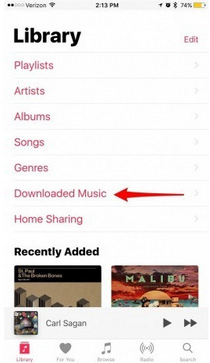
Deel 2. Hoe maak je Apple Music voor altijd offline beschikbaar?
Apple Music voor altijd offline beschikbaar maken is erg voordelig, zeker voor gebruikers die geen abonnement hebben. Aangezien Apple Music-nummers alleen door gratis gebruikers kunnen worden gestreamd als ze zijn verbonden met internet, kan het offline afspelen van de nummers hun mobiele dataverbruik enorm verminderen. Deze procedure voor het downloaden van Apple Music-bestanden als permanente kopieën is alleen mogelijk met behulp van: AMusicSoft Apple Muziek Converter. Deze tool kan de DRM van Apple Music-bestanden verwijderen, zodat u verder kunt gaan met converteren en downloaden.
Download gratis Download gratis
AMusicSoft staat bekend om zijn 16x snellere conversiesnelheid, waarmee u zeker tijd kunt besparen. Het kan download de nummers in formaten van MP3, WAV, FLAC, AAC, M4A en AC3. Ook zijn de geconverteerde bestanden zeker met de beste audiokwaliteit die precies hetzelfde is als de originele.
Volg de onderstaande stappen om Apple Music voor altijd offline beschikbaar te maken met behulp van AMusicSoft.
- Download de AMusicSoft Apple Music Converter app van de website van AMusicSoft. Installeer en start deze direct daarna op uw computer.
- Zodra u klaar bent met de installatie, zal AMusicSoft de muziekbestanden die u eerder hebt opgeslagen, gaan lezen totdat ze klaar zijn om te uploaden. Als ze al in de lijst met songtitels staan, kunt u nu beginnen met het selecteren van de nummers die u wilt converteren. Selecteer gewoon het vakje voor elke songtitel die u kiest.

- Kies vervolgens een uitvoerformaat uit de reeks formaten die een tijdje geleden beschikbaar waren. U kunt ook de kwaliteitsinstellingen van de uitvoerbestanden aanpassen. Wijs ook een eindlocatie toe voor de uitvoersongs.

- Zoek naar de knop Converteren en tik erop om het conversieproces te starten.

- Selecteer vervolgens het tabblad Geconverteerd om alle muziekbestanden te zien die u zojuist hebt geconverteerd.
Deel 3. Conclusie
Als we de beste luisterervaring zeggen, betekent dit dat u manieren moet bedenken om uw streamingmethoden te verbeteren. Dit kan hetzelfde zijn als offline kunnen afspelen zonder dat u zich zorgen hoeft te maken over een internetverbinding of mobiele gegevensbalans. Dit type functie wordt eigenlijk aangeboden via een Apple Music-abonnement, maar u moet elke maand een extra bedrag betalen als vergoeding. Om economisch en goedkoop Apple Music beschikbaar maken offline, je zult een tool moeten gebruiken die de vaardigheden heeft om dit te doen. Dat gezegd hebbende, raad ik aan om AMusicSoft Apple Music Converter te gebruiken. Alle basisstappen voor het gebruik van deze tool worden aangegeven in de bovenstaande discussie.
Mensen Lees ook
Robert Fabry is een fervent blogger en een enthousiasteling die dol is op technologie. Misschien kan hij je besmetten door wat tips te delen. Hij heeft ook een passie voor muziek en heeft voor AMusicSoft over deze onderwerpen geschreven.